İADE İŞLEMLERİ SAYFASI
Yönetim paneli üzerinden tamamlanan tüm iade işlemlerini tek sayfada görüntüleyebilirsiniz.
Böylece yapılan iadelere ait, bilgileri ve raporlamaları görebilirsiniz.
Tamamlanmış iadeleri görmek için "Siparişler > İade İşlemleri" sayfasına tıklayınız.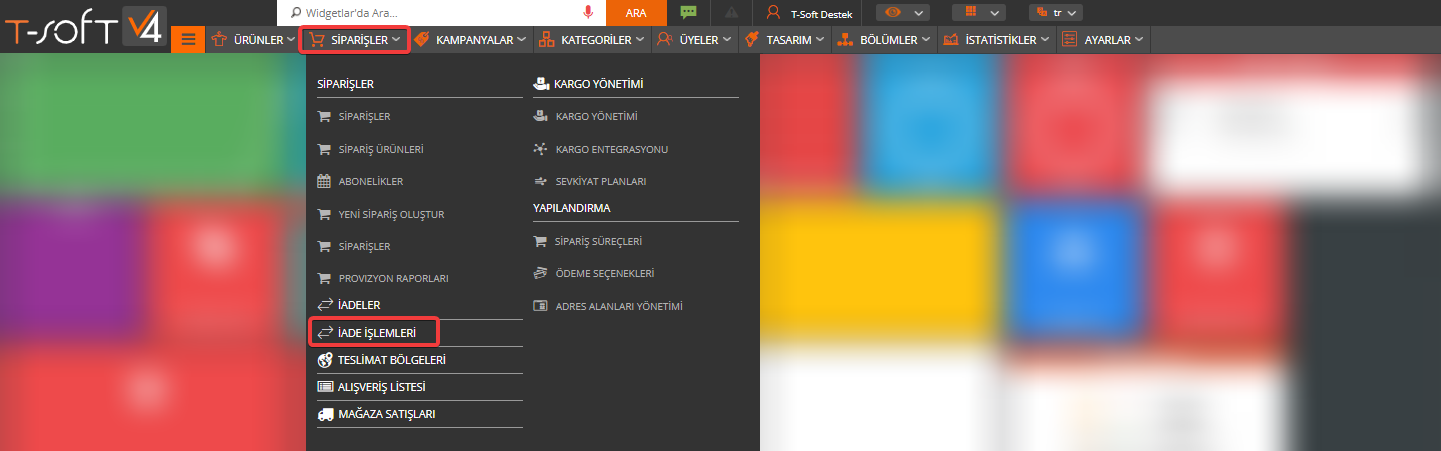
İade işlemleri sayfasında ulaşabileceğiniz bilgiler ve yapılabilecek işlemler aşağıda belirtilmiştir.
1. Yazdır : İadeye ait, gider pusulası yazdırmak ve gider pusulası şablonunu düzenlemek için kullanabilirsiniz. Gider pusulasını ilk kullandığınızda sayfa boş olarak gelebilir. Öncelikle gider pusulası şablonunu düzenlemeniz ve içeriklerin görünmesi için "Font Puntosu" belirlemeniz gerekmektedir.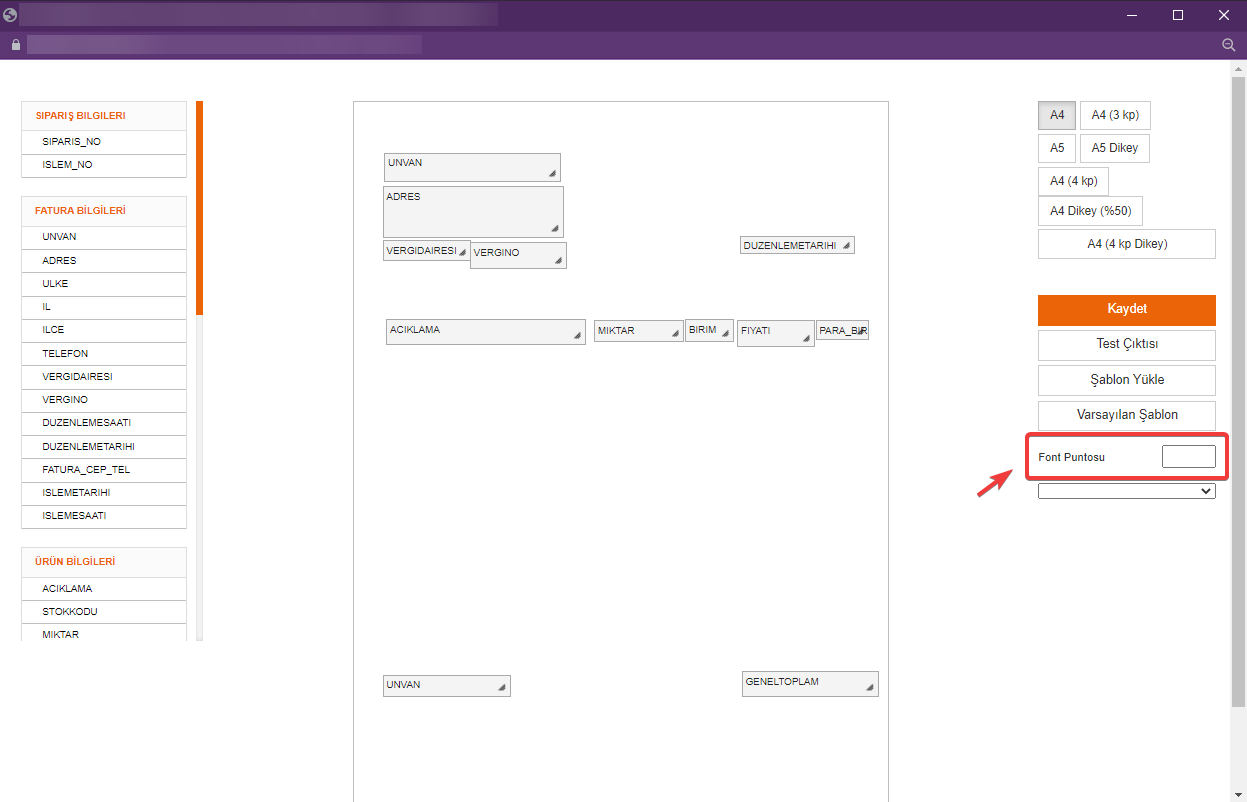
2. Düzenle : Seçili siparişin iade penceresi açar. Açılan pencerede yapmak istediğiniz düzenlemeleri yapıp tekrar kaydedebilirsiniz.
3. Sipariş Detayı : İlgili iadenin ait, olduğu sipariş detayını açar.
4. Filtrele : İade işlemleri sayfasında kullanılabilecek filtreleme alanını aktif eder.
5. Dışa Aktar : Tamamlanmış iadeleri excel formatında dışarı aktarmak için kullanabilirsiniz.
6. İşlendi : İadeleri aynı zamanda muhasebe programlarınız gibi farklı yerlere aktarıyor veya kaydediyorsanız bu alandan karışıklık olmaması adına işlendi yapısını kullanabilirsiniz. Aktardığınız, onayladığınız veya ücret iadesinin tamamlandığı iadeler için işlendi seçeneğini yeşil yapabilirsiniz.
İadelerle ilgili ayarlar ve iade işlemini tamamlama gibi durumlar farklı sayfalar üzerinden yönetilmektedir.
- İade Ayarları ve İade Başvurusunda Bulunma makalemizi incelemek için tıklayınız.
- İadeler Sayfası makalemizi incelemek için tıklayınız.